
Co je třeba vědět
- Změna tapety: Přejít na Nastavení > Tapeta na zeď > Vyberte novou tapetu.
- Změna nastavení zabezpečení: Přejít na Nastavení > ID obličeje (nebo Klepněte na ID) & Heslo. Můžete změnit přístupové kódy, přidat otisky prstů a další.
- Změna vyzvánění: Přejít na Nastavení > Zvuk > Vyzvánění nebo Textový tón pro změnu zvuku textu. Změnit oznámení: Nastavení > Oznámení.
Upravte svůj iPhone tak, aby odpovídal vašemu osobnímu stylu, vkusu a preferencím. I když nelze přizpůsobit všechny části iPhonu, tato příručka vám ukáže, jak přizpůsobit domovskou nebo zamykací obrazovku iPhonu, jak organizovat aplikace a složky, jak změnit vyzváněcí a textové tóny, jak upravit oznámení atd.
Přizpůsobte domovskou obrazovku iPhonu
Na domovskou obrazovku vašeho iPhone se můžete dívat více než na kteroukoli jinou samostatnou obrazovku, takže by měla být nastavena přesně tak, jak chcete. Zde je několik možností přizpůsobení domovské obrazovky iPhonu.
-
Změňte tapetu. Obraz za aplikacemi na domovské obrazovce můžete vytvořit téměř cokoli chcete. Oblíbená fotka vašich dětí nebo manžela nebo logo vašeho oblíbeného týmu jsou jen některé z možností. Nastavení tapety naleznete na stránce Nastavení -> Tapeta na zeď -> Vyberte novou tapetu.
-
Použijte živé nebo video tapety. Chcete něco opravdu poutavého? Místo toho použijte animované tapety. Existují určitá omezení, ale je to docela skvělé. Jít do Nastavení -> Tapeta na zeď -> Vyberte novou tapetu -> vybrat Dynamický nebo Žít.
-
Vložte aplikace do složek. Uspořádejte si domovskou obrazovku podle toho, jak používáte aplikace, jejich seskupením do složek. Začněte lehkým poklepáním a podržením jedné aplikace, dokud se všechny vaše aplikace nezačne třást. Poté přetáhněte jednu aplikaci do druhé a umístěte tyto dvě aplikace do složky. Zajímá vás, kolik složek a aplikací můžete mít na svém iPhone? Budete překvapeni! Zjistěte, kolik aplikací a složek může mít iPhone?
-
Přidejte další stránky aplikací. Všechny vaše aplikace nemusí být na jediné domovské obrazovce. Klepnutím a podržením aplikací nebo složek a jejich přetažením mimo pravý okraj obrazovky můžete vytvořit samostatné „stránky“ pro různé typy aplikací nebo pro různá použití. Další informace najdete v části „Vytváření stránek pro iPhone“ v části Jak spravovat aplikace na domovské obrazovce zařízení iPhone.
Přizpůsobte si iPhone Lock Screen
-
Přizpůsobte si tapetu na uzamčené obrazovce. Stejně jako na domovské obrazovce můžete změnit tapetu uzamčení obrazovky iPhone tak, aby používala fotografii, animaci nebo video. Podrobnosti najdete v odkazu v poslední části.
-
Vytvořte silnější přístupový kód. Čím delší je váš přístupový kód, tím těžší je proniknout do vašeho iPhone (vy jsou pomocí přístupového kódu, že?). Výchozí přístupový kód je 4 nebo 6 znaků (v závislosti na verzi iOS), ale můžete jej prodloužit a posílit. Jít do Nastavení -> ID obličeje (nebo Klepněte na ID) & Heslo -> Změňte přístupový kód a podle pokynů.
-
Získejte návrhy od Siri. Siri se může naučit vaše zvyky, preference, zájmy a umístění a poté pomocí těchto informací navrhnout obsah. Ovládnutím toho, co Siri navrhuje, přejděte na Nastavení -> Siri a vyhledávání -> Siri návrhy a nastavení položek, které chcete použít na / zelené.
Přizpůsobte vyzváněcí tóny a textové tóny pro iPhone

-
Změňte výchozí vyzvánění. Váš iPhone je předinstalován s desítkami vyzváněcích tónů. Změňte výchozí vyzváněcí tón pro všechny hovory na ten, který se vám nejvíce líbí, abyste dostali oznámení, když vám přijde hovor. Udělejte to tak, že Nastavení -> Zvuky (Zvuky a haptika u některých modelů) -> Vyzvánění.
-
Nastavit individuální vyzvánění. Každému ze seznamu kontaktů můžete přiřadit jiný vyzváněcí tón. Tímto způsobem může milostná píseň hrát, když váš manžel zavolá a budete vědět, že to jsou oni, než se dokonce podíváte. Udělejte to tím, že půjdete na Telefon -> Kontakty -> klepnutí na osobu, jejíž vyzvánění chcete změnit -> Upravit -> Vyzvánění.
-
Získejte fotografie na celou obrazovku pro příchozí hovory. Obrazovka příchozích hovorů nemusí být nudná. Díky tomuto tipu můžete zobrazit fotku osoby, která vám volá, na celou obrazovku. Jít do Telefon -> Kontakty -> klepněte na osobu -> Upravit -> Přidat fotku.
-
Přizpůsobte textové tóny. Stejně jako můžete přizpůsobit vyzváněcí tóny, které hrají pro telefonní hovory, můžete přizpůsobit zvuky, jako je přehrávání, když dostáváte textové zprávy. Jít do Nastavení -> Zvuky (Zvuky a haptika u některých modelů) -> Textový tón.
Nejste omezeni na vyzváněcí a textové tóny dodávané s iPhone. Můžete si koupit vyzváněcí tóny od společnosti Apple a existují aplikace, které vám pomohou vytvořit vlastní tóny.
Přizpůsobte si oznámení iPhone

-
Vyberte si styl oznámení. IPhone vám umožňuje vybrat si řadu stylů oznámení, od jednoduchých vyskakovacích oken až po kombinaci zvuku a textu atd. Vyhledejte možnosti oznámení v Nastavení -> Oznámení -> klepněte na aplikaci, kterou chcete ovládat -> vyberte Upozornění, Styl banneru, Zvuky, a více.
-
Skupinová oznámení ze stejné aplikace. Získejte spoustu oznámení z jedné aplikace, ale nemusíte vidět, jak každé z nich zabírá místo na obrazovce? Oznámení můžete seskupit do „stohu“, který zabírá stejné místo jako jedno oznámení. Toto můžete ovládat pro jednotlivé aplikace tak, že přejdete na Nastavení -> Oznámení -> aplikace, kterou chcete ovládat -> Seskupení oznámení.
-
Blikejte výstrahou. Pokud si nepřejete, aby se vám při oznámení zobrazoval zvuk, můžete místo toho rozsvítit blesk fotoaparátu. Je to nenápadná, ale nápadná možnost pro mnoho situací. Nastavit v Nastavení -> Všeobecné -> Přístupnost -> Sluch -> přesuňte LED blesk pro výstrahy jezdec zapnut / zelený.
-
Získejte náhledy oznámení s Face ID. Pokud má váš iPhone Face ID, můžete jej použít k uchování soukromých oznámení. Toto nastavení pouze zobrazuje základní nadpis v oznámeních, ale když se podíváte na obrazovku a rozpoznáte ji pomocí Face ID, oznámení se rozšíří a zobrazí více obsahu. Nastavit v Nastavení -> Oznámení -> Zobrazit náhledy -> Při odemčení. Tento odkaz má také skvělý tip, jak pomocí Face ID ztišit alarmy a zvuky upozornění v části „Snižte hlasitost alarmu a udržujte obrazovku jasnou s vědomím pozornosti“.
-
Získejte více informací s widgety Centra oznámení. Centrum oznámení nejen shromažďuje všechna vaše oznámení, ale také nabízí widgety a mini verze aplikací, které vám umožní dělat věci bez nutnosti otevírat aplikace vůbec. Naučte se vše o jeho přizpůsobení v části Jak získat a používat widgety centra oznámení.
Přizpůsobení iPhonu, díky nimž je věci lépe vidět
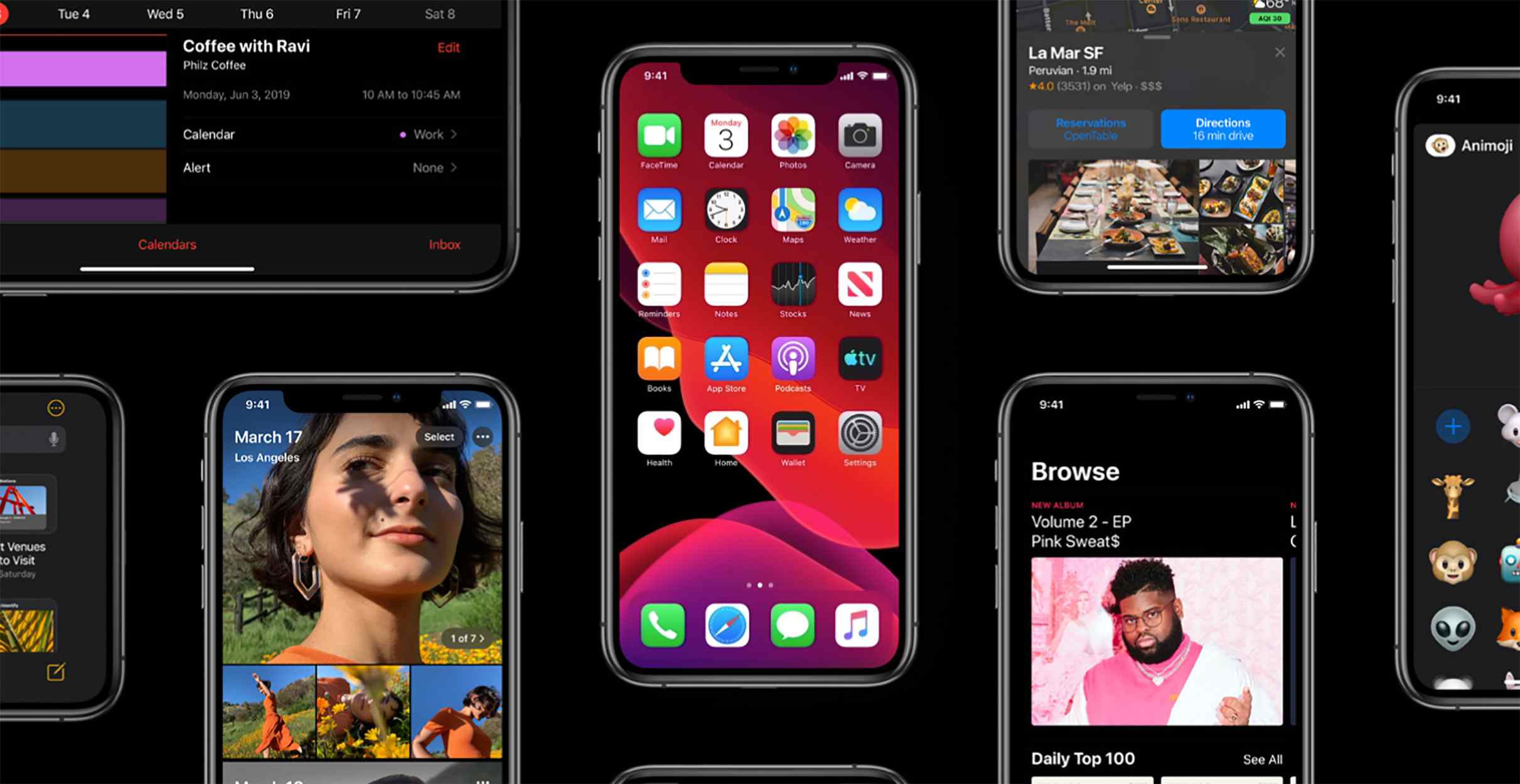
-
Použijte zvětšení displeje. Vypadají všechny ikony a text na obrazovce příliš malé pro vaše oči? Display Zoom automaticky zvětšuje obrazovku vašeho iPhone. Chcete-li použít tuto možnost, přejděte na Nastavení -> Displej a jas -> Pohled -> Přiblížený -> Soubor. Většina modelů iPhone podporuje Display Zoom, ale iPhone XS nikoliv (ačkoli XS Max ano).
-
Upravte velikost písma. Výchozí velikost písma na vašem iPhone může být pro vaše oči trochu malá, ale můžete ji zvětšit, aby bylo čtení pohodlnější. Jít do Nastavení -> Všeobecné -> Přístupnost -> Větší text -> přesuňte Větší velikost přístupnosti jezdec na zapnuto / zelený -> upravte jezdec níže.
-
Použijte temný režim. Pokud vám jasné barvy na obrazovce iPhone namáhají oči, můžete použít režim Dark Mode, který převádí jasné barvy na tmavší. Základní nastavení tmavého režimu najdete v Nastavení -> Všeobecné -> Přístupnost -> Zobrazit ubytování -> Invertovat barvy.
Další možnosti přizpůsobení iPhone
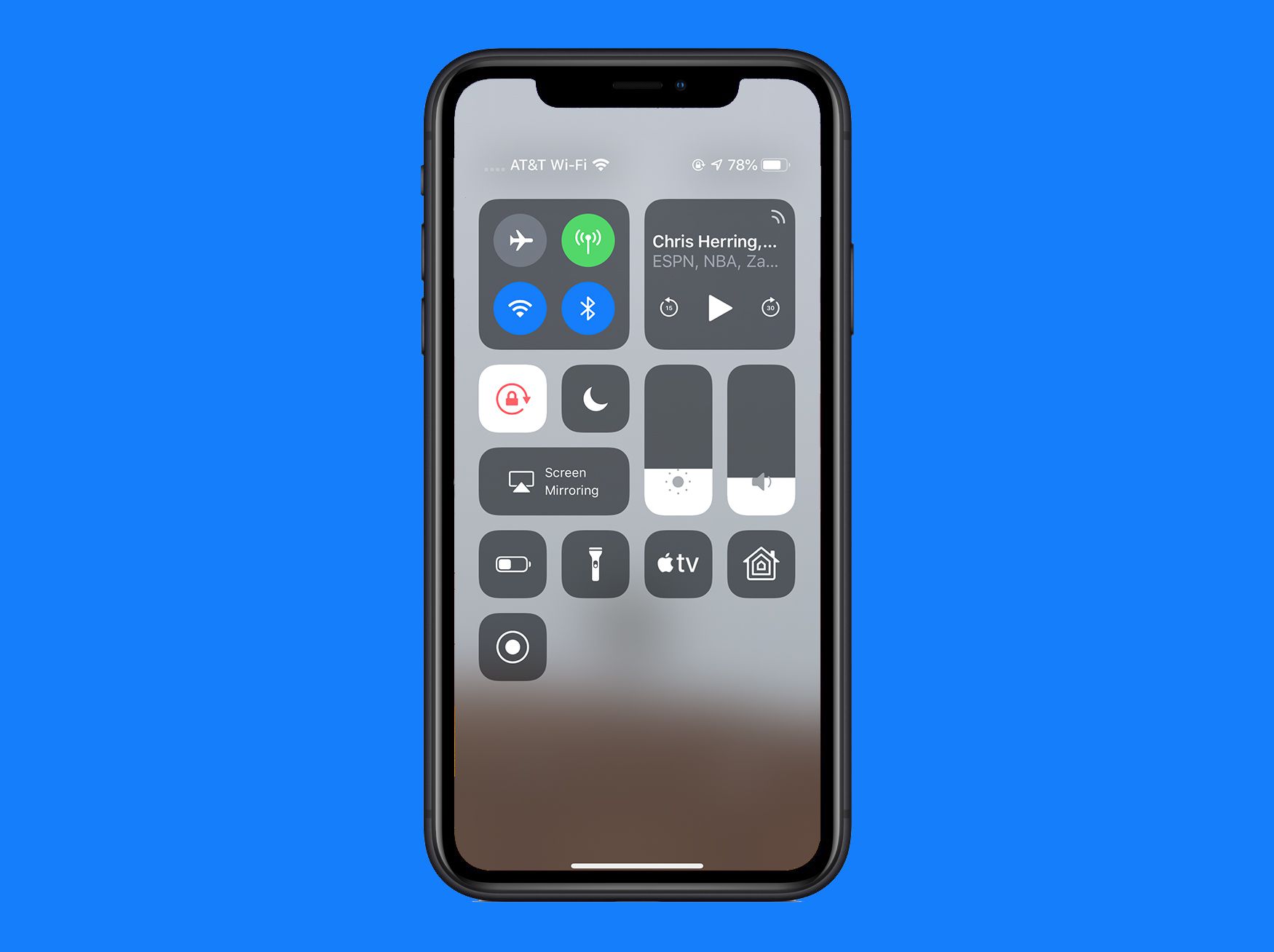
-
Odstraňte předinstalované aplikace. Máte v iPhonu předinstalovanou spoustu aplikací, které nepoužíváte? Můžete je smazat (stejně, většina z nich)! Jednoduše použijte standardní způsob mazání aplikací: Klepněte a podržte, dokud se třesou, pak klepněte na X na ikonu aplikace. I když můžete odstranit předinstalované aplikace, nemůžete si vybrat výchozí aplikace. Další informace najdete v části Změna výchozích aplikací pro iPhone.
-
Přizpůsobte Control Center. Řídicí centrum má mnohem více možností, než je na první pohled zřejmé. Přizpůsobte si Control Center a získejte jen sadu nástrojů, které chcete použít. Jít do Nastavení -> Kontrolní centrum -> Přizpůsobte ovládací prvky.
-
Nainstalujte si svou oblíbenou klávesnici. IPhone je dodáván s docela dobrou klávesnicí na obrazovce, ale můžete si nainstalovat klávesnice třetích stran, které přidávají skvělé funkce, jako je vyhledávání Google, emodži a GIF a mnoho dalšího. Získejte novou klávesnici v App Store a přejděte na Nastavení -> Všeobecné -> Klávesnice -> Klávesnice.
-
Udělejte ze Siri muže. Dáváte přednost tomu, aby k vám Siri mluvil mužským hlasem? Může se to stát. Jít do Nastavení -> Siri a vyhledávání -> Siri Voice -> mužský. Pokud chcete, můžete také vybrat různé akcenty.
-
Změňte výchozí vyhledávač Safari. Máte jiný vyhledávač než Google, který chcete použít? Nastavte jej jako výchozí pro všechna vyhledávání v Safari. Jít do Nastavení -> Safari -> Vyhledávač a provést nový výběr.
-
Vytvořte si vlastní zkratky. Pokud máte iPhone X nebo novější, můžete vytvářet různé druhy skvělých přizpůsobených gest a zkratek pro různé úkoly. Další informace o tom, jak vytvořit a používat zkratky pro iPhone X.
-
Útěk z vězení telefonu. Chcete-li získat co největší kontrolu nad přizpůsobením telefonu, můžete jej uvrhnout do útěku z vězení. Tím odstraníte ovládací prvky společnosti Apple nad určitými druhy přizpůsobení. Útěk z vězení může způsobit technické problémy a snížit zabezpečení telefonu, ale poskytuje větší kontrolu. Dozvíte se vše o tom v Jailbreaking iPhone vysvětlil.